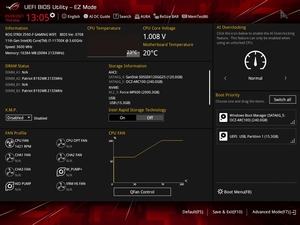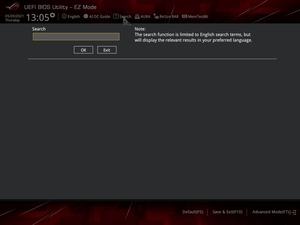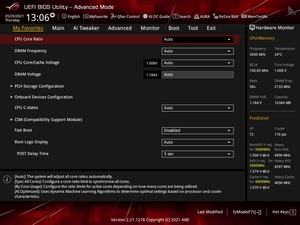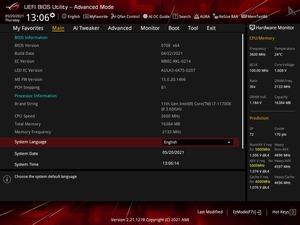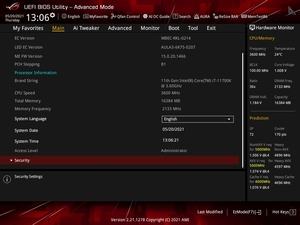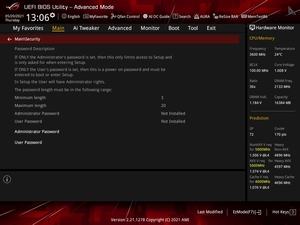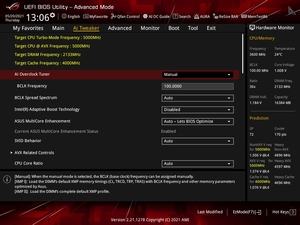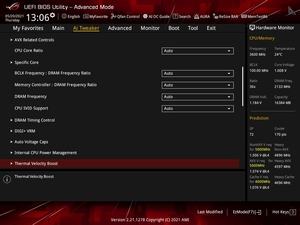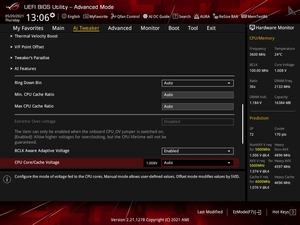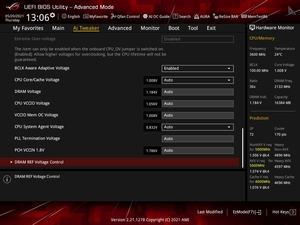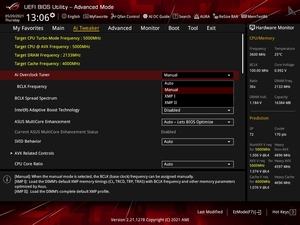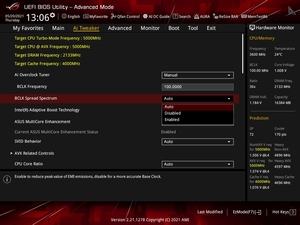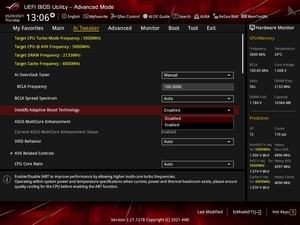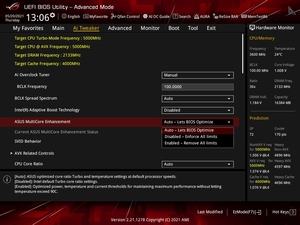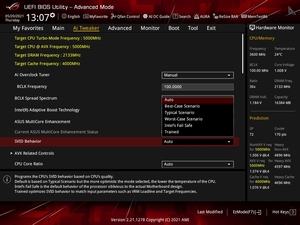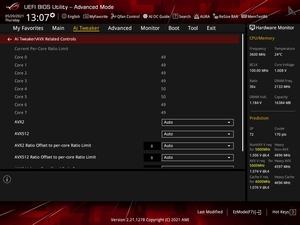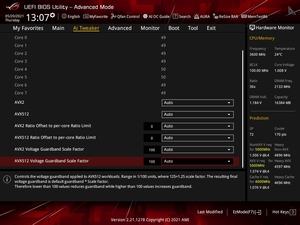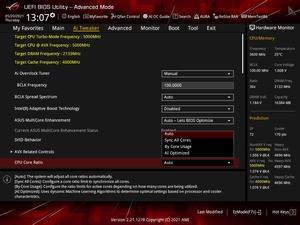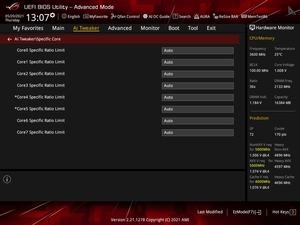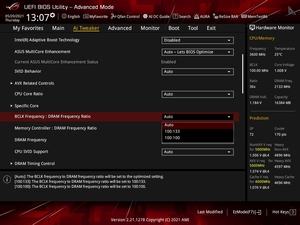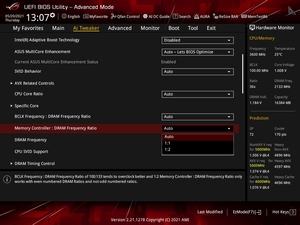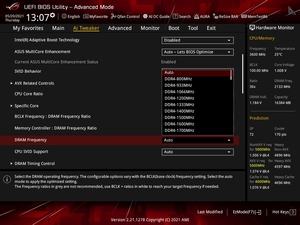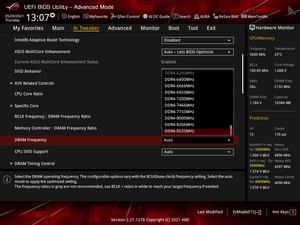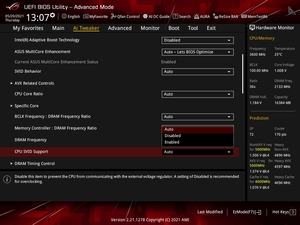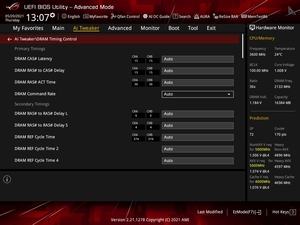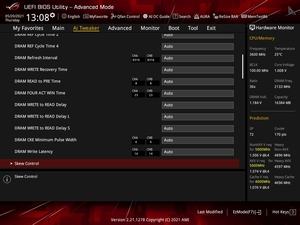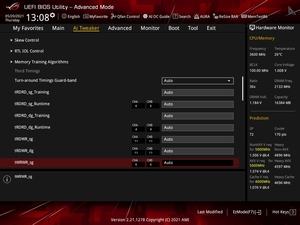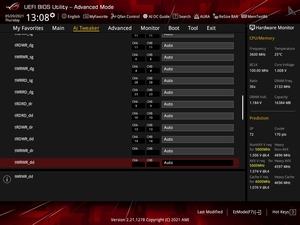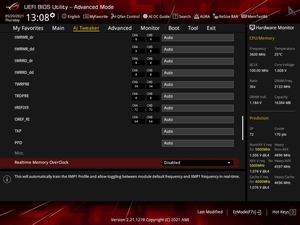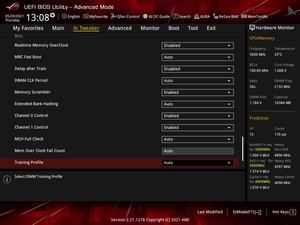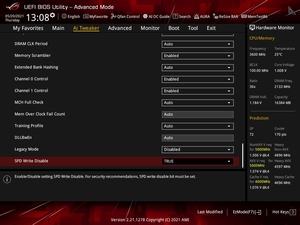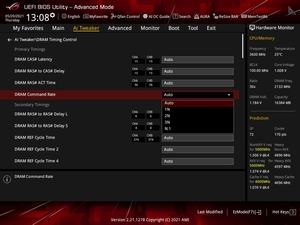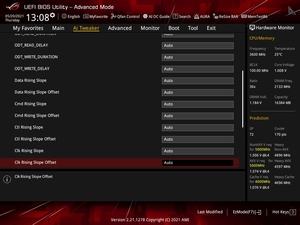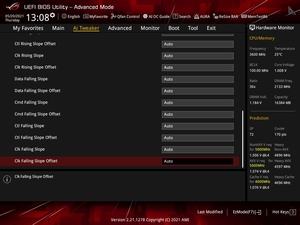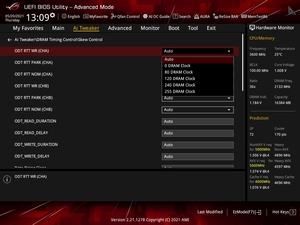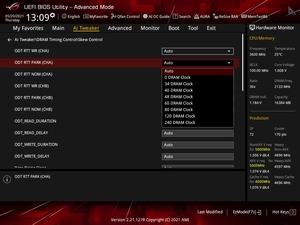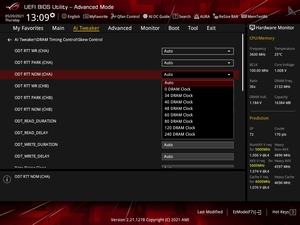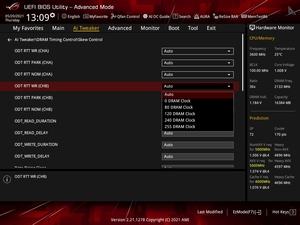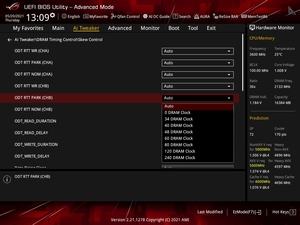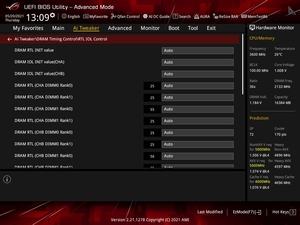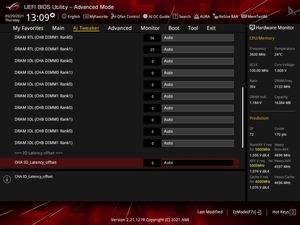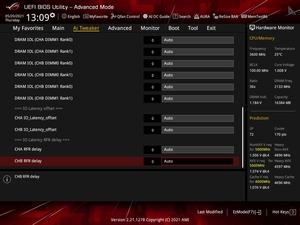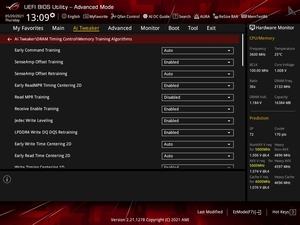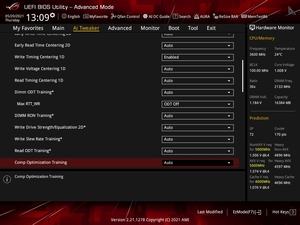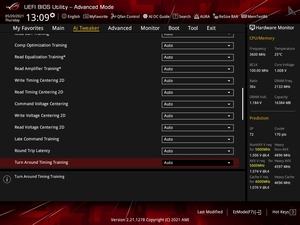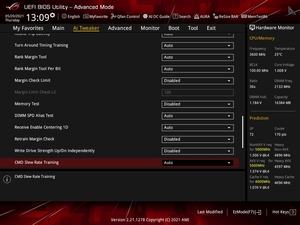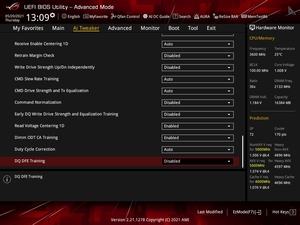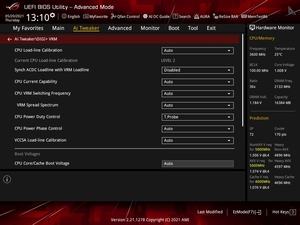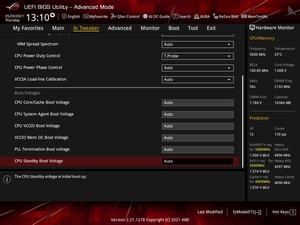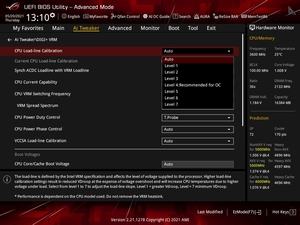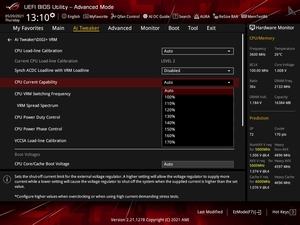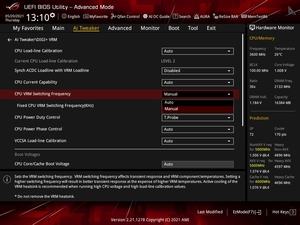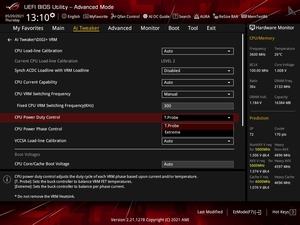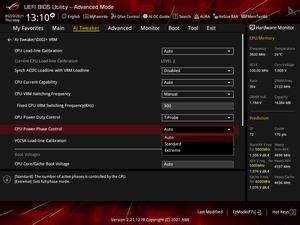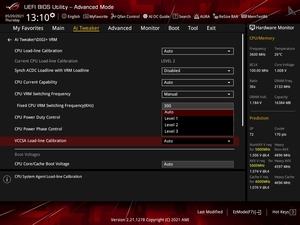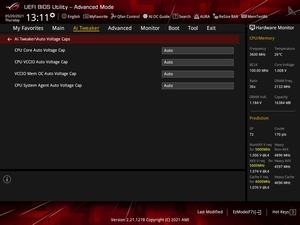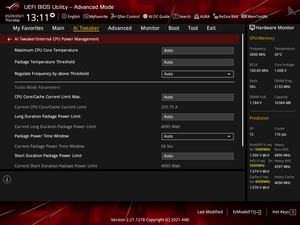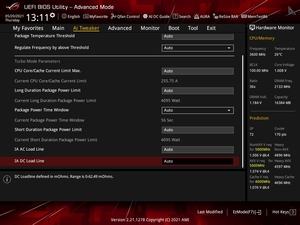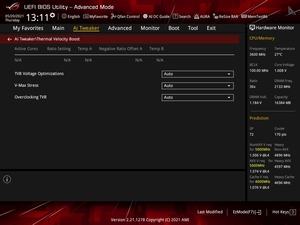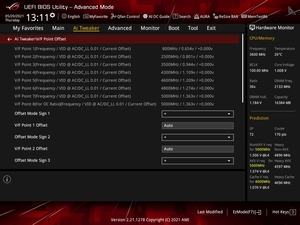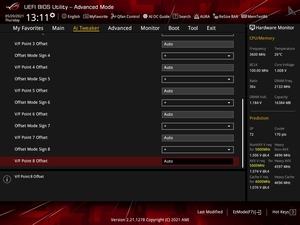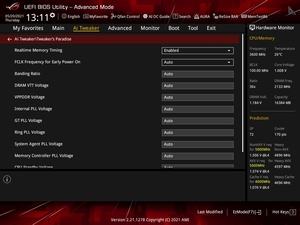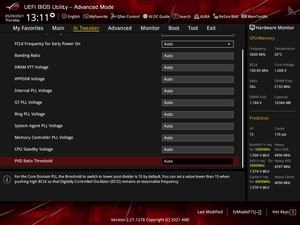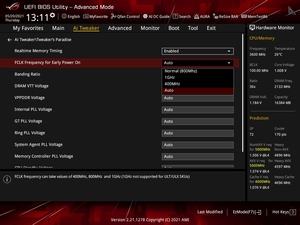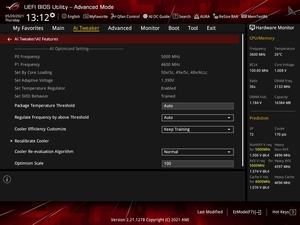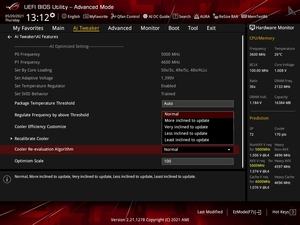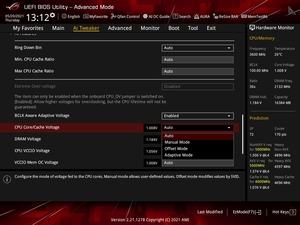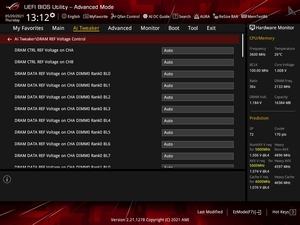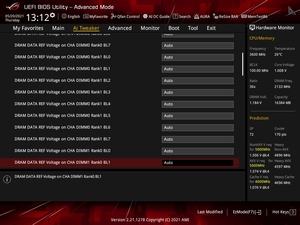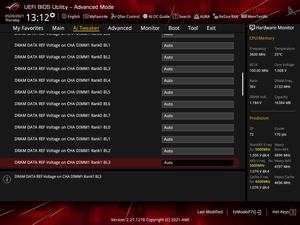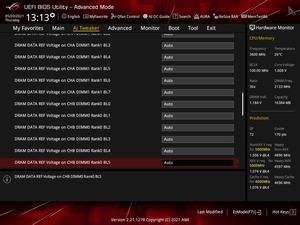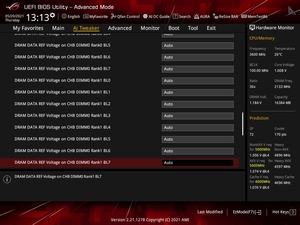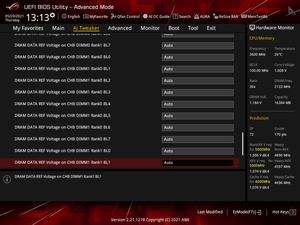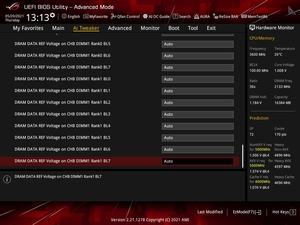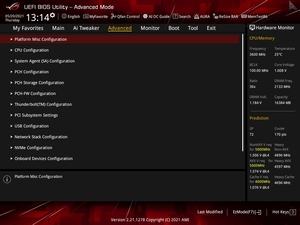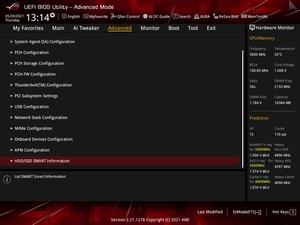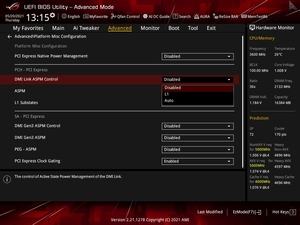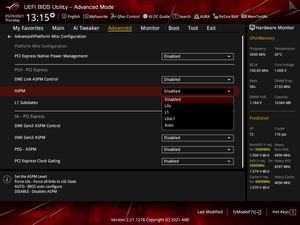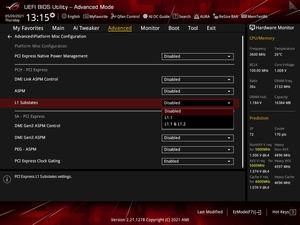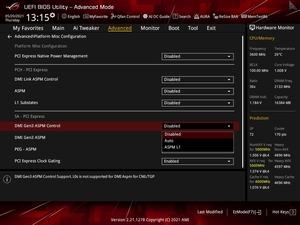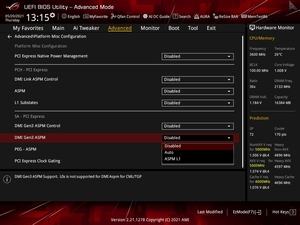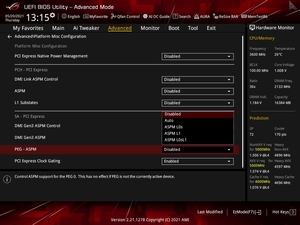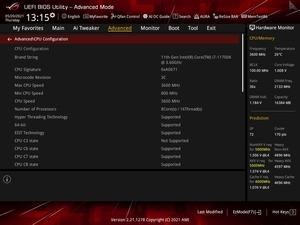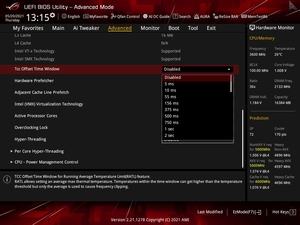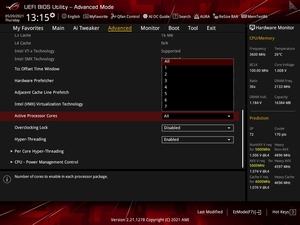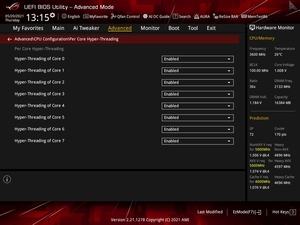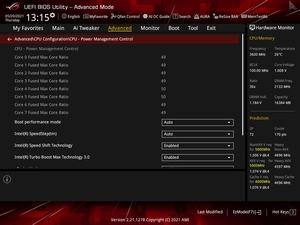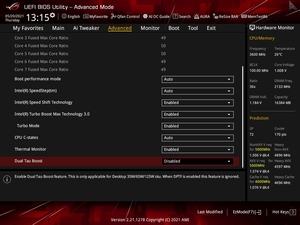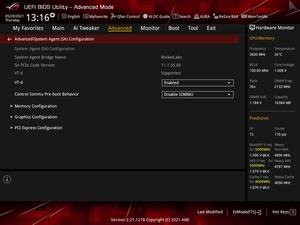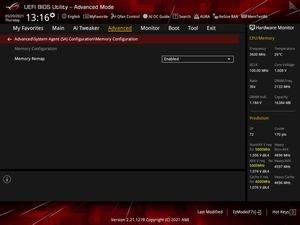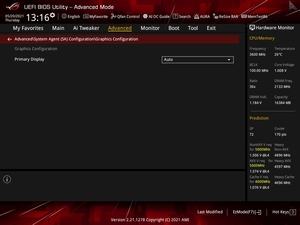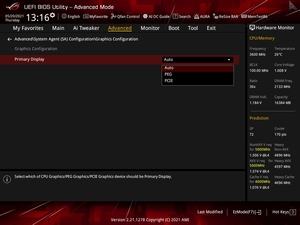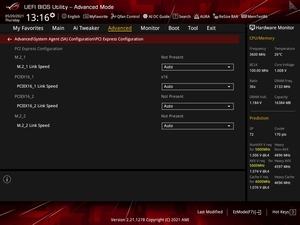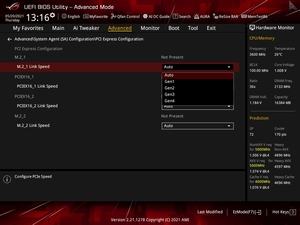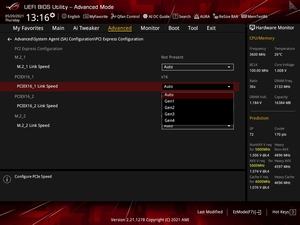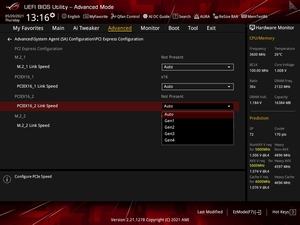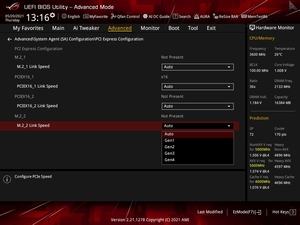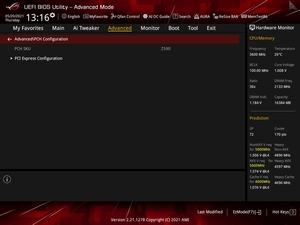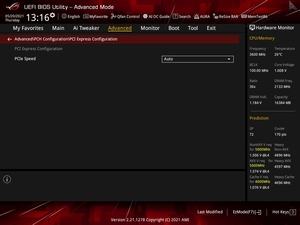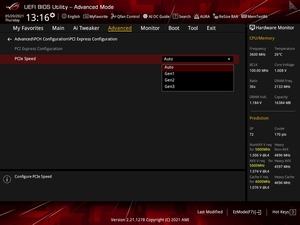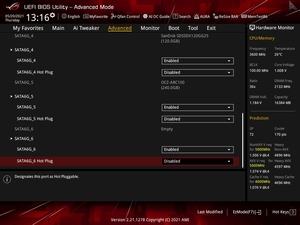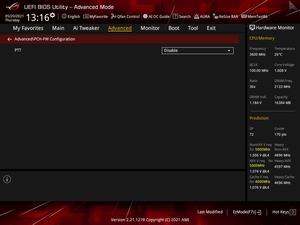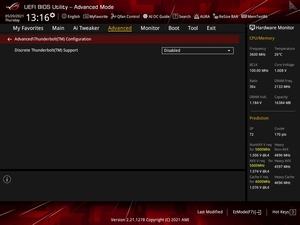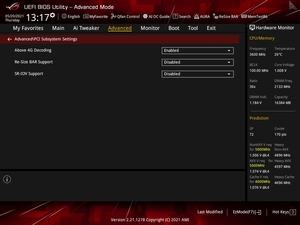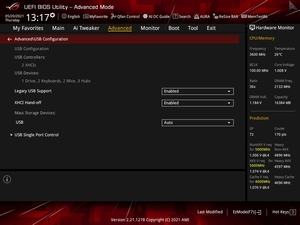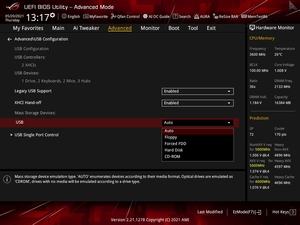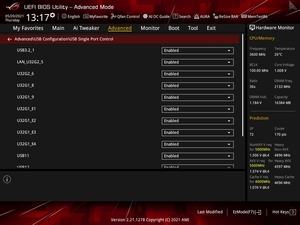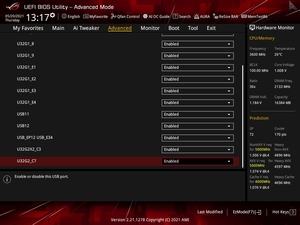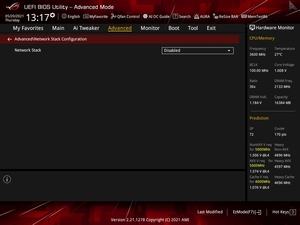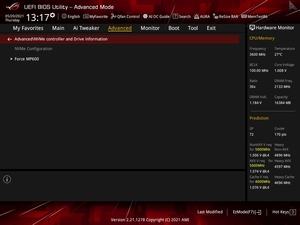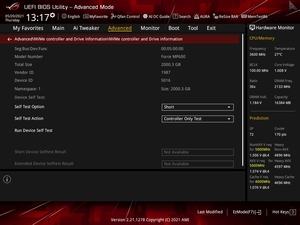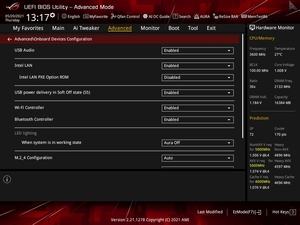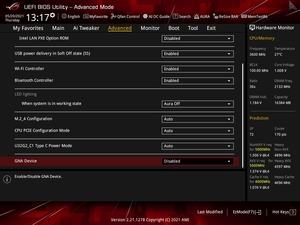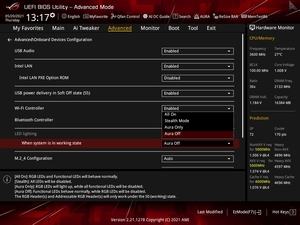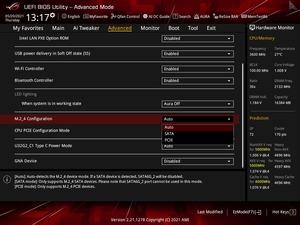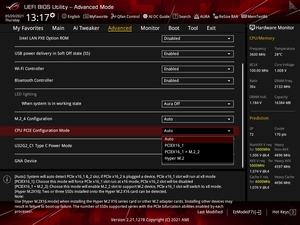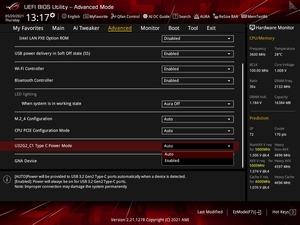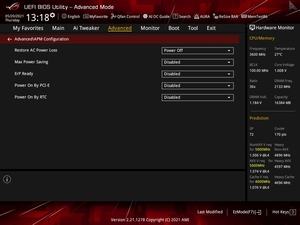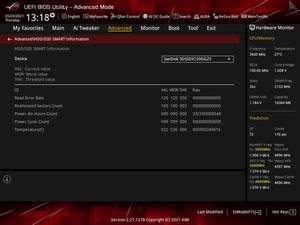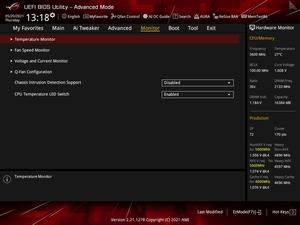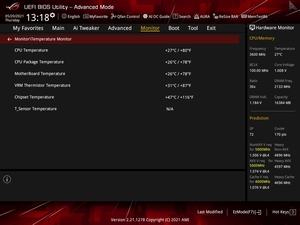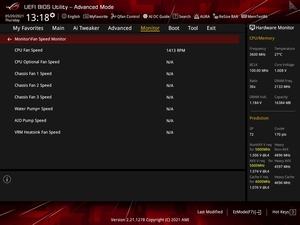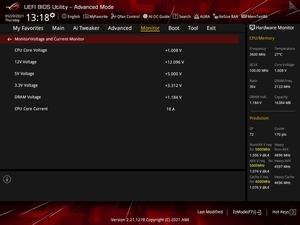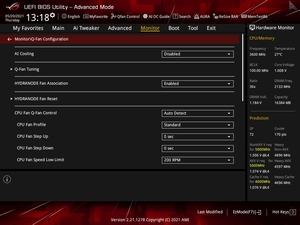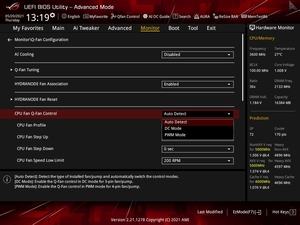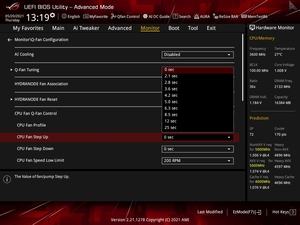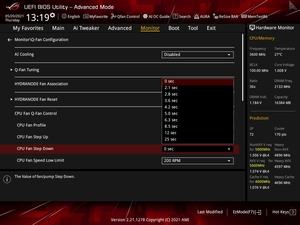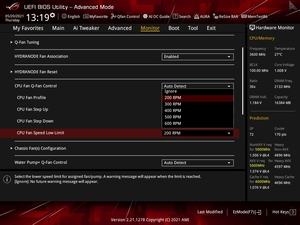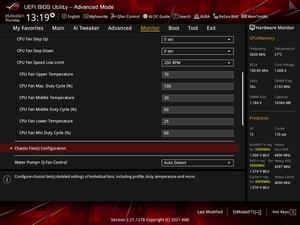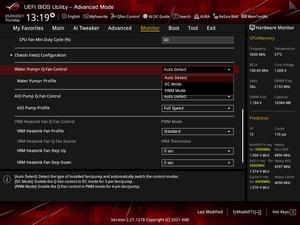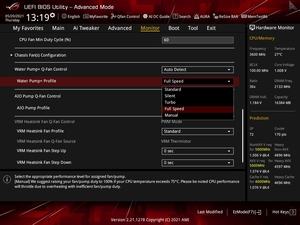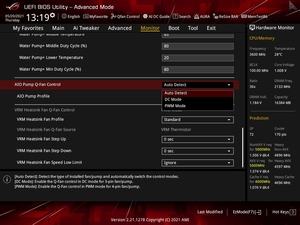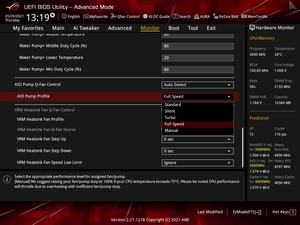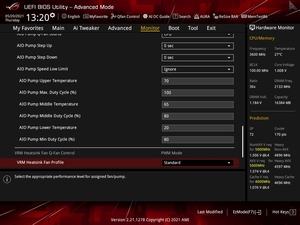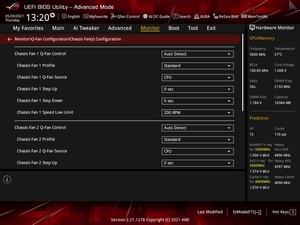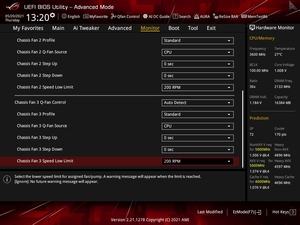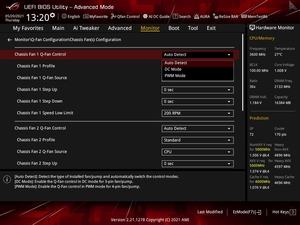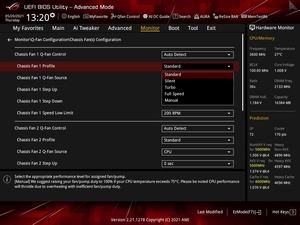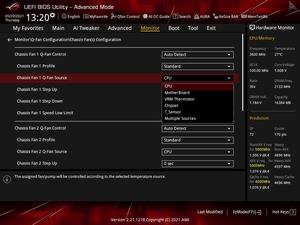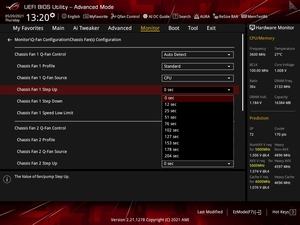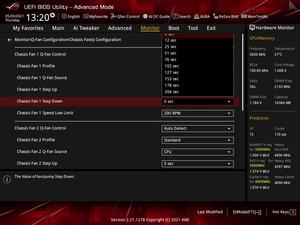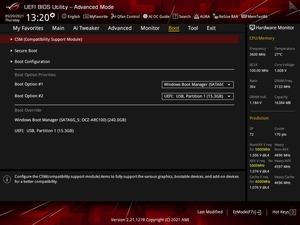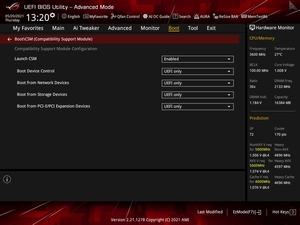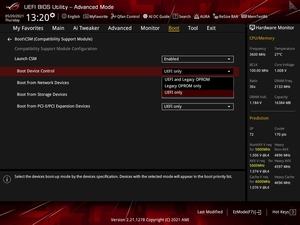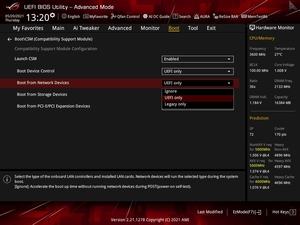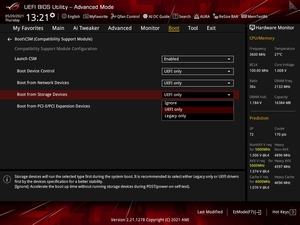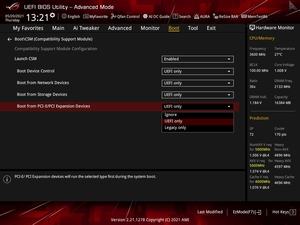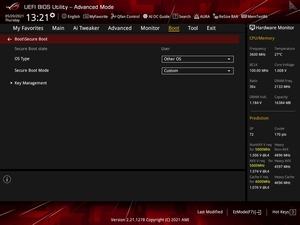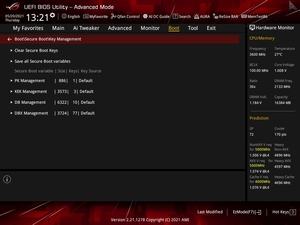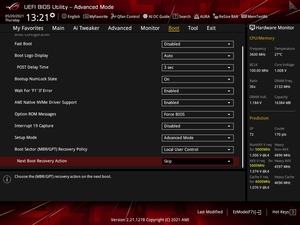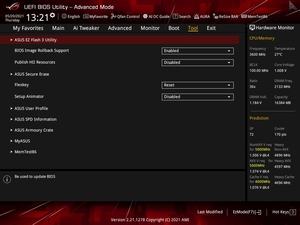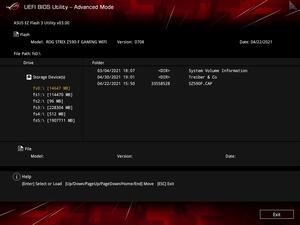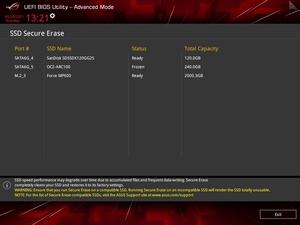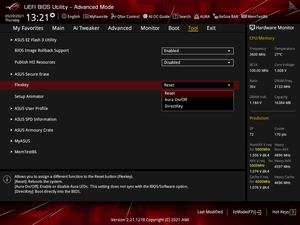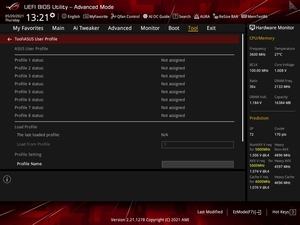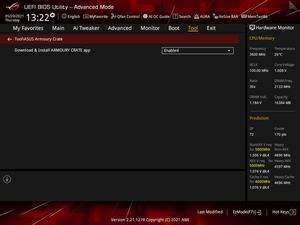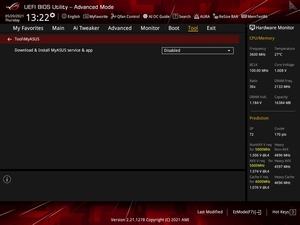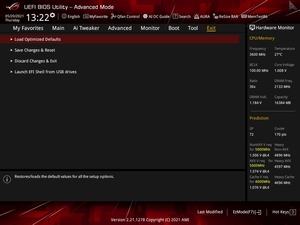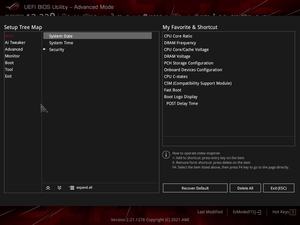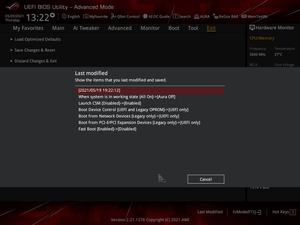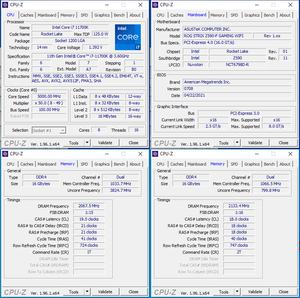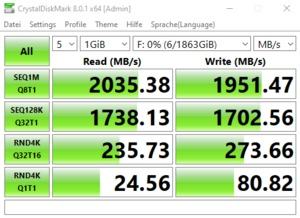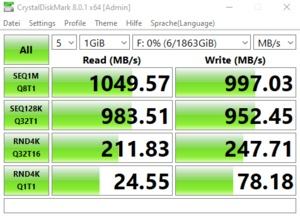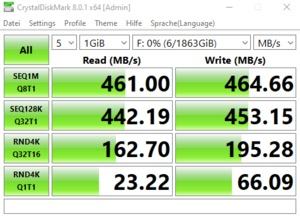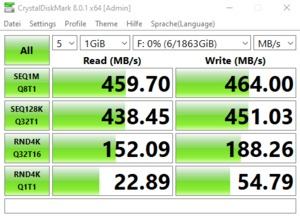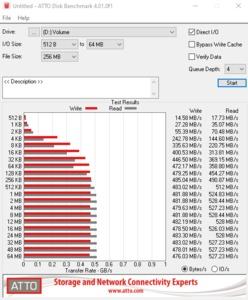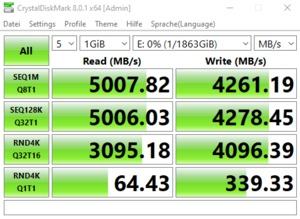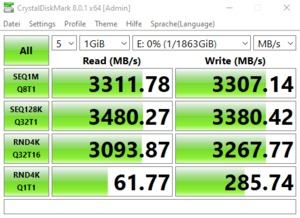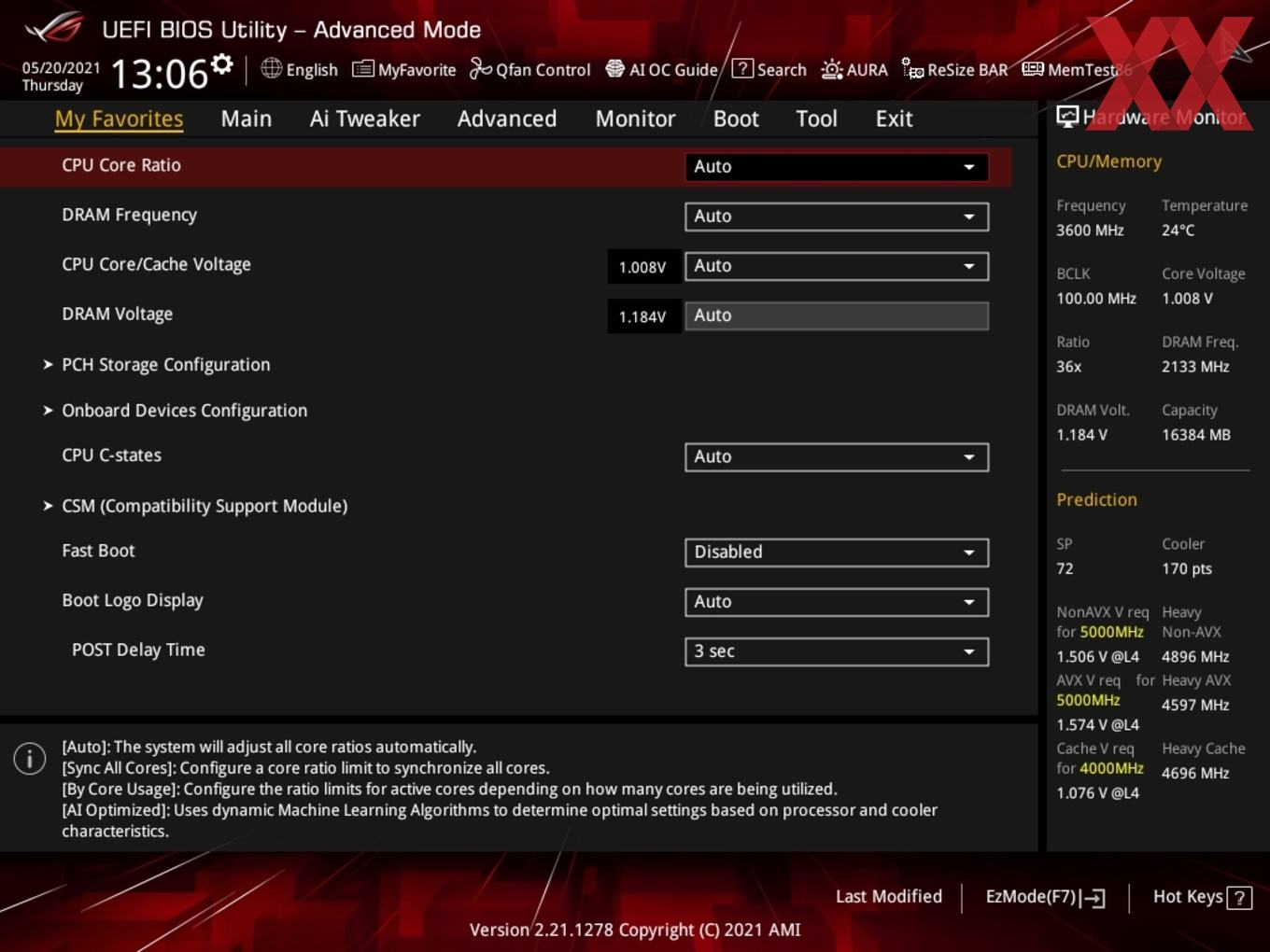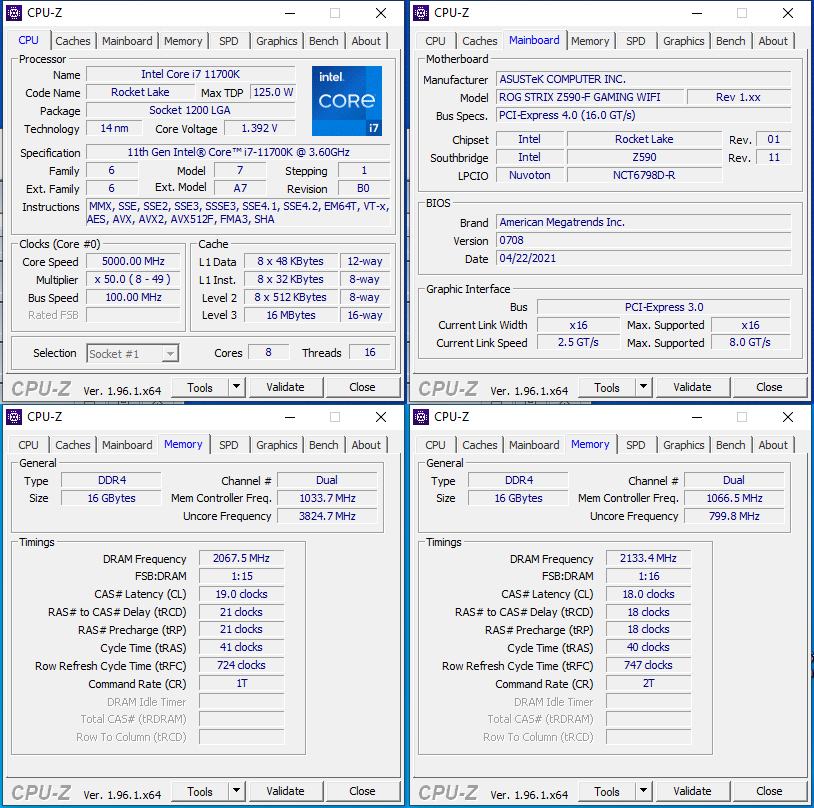BIOS
Werbung
Das ASUS ROG Strix Z590-F Gaming WiFi wurde mit der BIOS-Version 0232 ausgeliefert, die als First Release vorgesehen ist. Als wir das Board in der Hardwareluxx-Redaktion getestet haben, wurde mit der Version 0704 (Beta) ein neues BIOS angeboten, das sich mittels der Instant-Flash-Funktion problemlos aufspielen ließ. Folgendes hat ASUS bisher verbessert:
- Update Intel Microcode for RKL-S Processors (0605)
- Update Intel ME firmware (0605)
- Update Memtest86 tool to the latest version (0605)
- Improve system performance (0605)
- Improve system stability (0605)
- support Intel ABT (Adaptive Boost Technology) when using i9-11900K/i9-11900KF processors (0708)
Generell werden dunkle Farben auf den Monitor gezaubert, passend zum ROG-Mainboard. Dabei werden die einzelnen Punkte gelb hervorgehoben und die restlichen Werte in weißer Schrift dargestellt. Oben links angefangen, sind an dieser Stelle das aktuelle Datum und auch die Uhrzeit einsehbar. Rechts daneben kann auch die generelle UEFI-Sprache geändert werden. Mit dabei ist der "AI OC Guide", der eine Art Overclocking-Assistent ist und Neueinsteigern das Overclocking einfacher machen soll. Eingefleischte Overclocker werden von dieser Funktion in der Regel die Finger lassen und stattdessen sämtliche Einstellungen manuell festlegen. Dennoch ist es schön zu sehen, dass Einsteiger nicht im Regen stehen gelassen werden.
In der nächsten Zeile werden die üblichen Vorabinformationen wie das Mainboardmodell inkl. BIOS-Version, die aktuell installierte CPU inkl. Taktfrequenz sowie die Arbeitsspeicher-Kapazität angezeigt. Weiter rechts sind dann auch gleich die CPU- und Mainboard-Temperatur zu sehen, zusätzlich auch die CPU-Spannung. Eine Etage tiefer teilt auf der linken Seite ein ergänzender RAM-Status mit, in welchen Slots aktuell welche Module mit welcher Kapazität und der aktuell anliegenden Taktung installiert sind. Zudem kann auf Wunsch auch gleich ein Extreme-Memory-Profile (kurz: XMP) ausgewählt werden, sofern vorhanden. Wer sich für die derzeit angekoppelten Storage-Gerätschaften interessiert, erhält diese Infos direkt rechts daneben. Hinzu kommen dann wiederum unten noch die Lüftergeschwindigkeiten, die sich mit der Funktion "Manual Fan Tuning" auch gleich individuell festlegen lassen.
Am rechten Rand des Bildschirms kann vom Anwender das grundlegende Funktionsschema ausgewählt werden. Standardmäßig ist der normale Modus aktiviert. Es lassen sich jedoch auch "ASUS Optimal" und der Modus "Power Saving" aktivieren. Während beim "ASUS Optimal"-Modus das System auf gesteigerte Performance ausgelegt ist, lässt sich das Setup mit dem "Power Saving"-Modus effizienter betreiben. Darunter kann die Boot-Reihenfolge mit Leichtigkeit abgeändert werden. Entweder per Klick auf "Advanced Mode" oder mit einem Tastendruck auf "F7" gelangen wir in die erweiterte Ansicht, die wir uns nun anschauen werden.
Advanced-Mode: Optisch genau wie der EZ-Mode, allerdings nach traditioneller Art und Weise strukturiert. Der erste Menüpunkt ist das "My Favorites"-Feature, das die Auswahl der häufig verwendeten Funktionen aus dem BIOS anzeigt, die der Nutzer frei auswählen kann. Für das Hinzufügen oder Entfernen von Funktionen muss dafür oben der Punkt "MyFavorite(F3)" angeklickt oder die Taste "F3" gedrückt werden. Dies öffnet ein eigenständiges Fenster, in dem die Funktionen ausgewählt werden können.
Auf der "Main"-Seite werden noch einmal einige Vorabinformationen wie die BIOS-Version, das installierte Prozessormodell und einige RAM-Infos angezeigt. Auch hier lässt sich die Menüsprache ändern, falls gewünscht. Sämtliche Overclocking-Funktionen sind im Ai-Tweaker-Reiter hinterlegt worden, und es sind wieder einmal sehr viele Features implementiert worden. Ob es nun um die Taktfrequenz von CPU oder Arbeitsspeicher oder doch um die einzelnen Spannungen geht, hier wird der Anwender fündig. Zur Unterstützung wird jeweils unten erklärt, was die einzelnen Funktionen bewirken.
Wie immer können die zahlreichen Onboard-Komponenten mithilfe des nächsten Reiters konfiguriert werden. Auch wenn auf der rechten Seite ständig einige Informationen vom Hardware-Monitor angezeigt werden, hat ASUS eine eigene "Monitor"-Seite umgesetzt, auf der unter anderem die Lüfter gesteuert werden können. Aber auch die Temperaturen und Spannungen werden noch einmal aufgelistet.
Sämtliche Einstellungen, die den Startvorgang betreffen, wurden auf den Reiter "Boot" geparkt. Wer sich von dem Boot-Logo gestört fühlt, kann es dort abschalten. Zusätzlich sind an dieser Stelle die Boot-Overrides untergebracht worden, die man häufig auch auf der letzten Seite findet. ASUS gibt auch hier erneut ein paar Tools mit auf den Weg. Darunter das "ASUS EZ Flash 3 Utility", womit das UEFI entweder über einen USB-Datenträger oder aber über das Internet aktualisiert werden kann. Sämtliche UEFI-Einstellungen können mithilfe des "ASUS Overclocking Profile" in maximal acht Profilen gesichert werden, die auch von einem USB-Stick exportiert und importiert werden können. "ASUS SPD Information" liest die Serial Presence Detect-Werte aus den DIMMs aus. Und unter "Exit" können die gesetzten Settings abgespeichert und auch die Default-Werte geladen werden. Bevor das UEFI die Settings abspeichert, zeigt ein kleines Fenster alle Einstellungen an, die verändert wurden. Wer sich nützliche Notizen anlegen möchte, muss glücklicherweise auf keinen Zettel und Stift zurückgreifen, sondern verwendet einfach das "Quick Note"-Feature.
Die Bedienbarkeit der UEFI-Oberfläche stufen wir als akzeptabel ein. Die Navigation kann durch die Menüs nach langer UEFI-Benutzung in meist ruckeliger Weise durchgeführt werden, was wir schon häufiger kritisieren mussten. Abgesehen von dieser Tatsache wurden alle gewählten Einstellungen zu unserer vollsten Zufriedenheit übernommen. Auch gab es an der Stabilität nichts zu bemängeln. Gänzlich neu ist die Implementierung von dem nützlichen Tool "MemTest86", das direkt aus dem BIOS heraus gestartet werden kann, um die DIMM-Module auf Fehler hin zu überprüfen.
Weniger gefallen hat uns die Tatsache, dass zumindest mit der BIOS-Version 0704 das BIOS nicht immer aufgerufen werden konnte und das Board beim Code 99 steckengeblieben ist. Einziger Workaround war, das System zu resetten und einen neuen Versuch zu starten, wo es dann meistens geklappt hat.
Overclocking
Mithilfe des Z590-Chipsatzes und mittels der 17 CPU-Spulen ist das ASUS ROG Strix Z590-F Gaming WiFi in Verbindung mit den zahlreich vertretenen Overclocking-Funktionen hervorragend für die Übertaktung vorbereitet.
ASUS erlaubt beim ROG Strix Z590-F Gaming WiFi eine Veränderung des BCLK von 98,0000 MHz bis 538,0000 MHz. Die Intervalle betragen in diesem Fall 0,1000 MHz. In Sachen CPU-Spannung hat der Anwender jede Menge Optionen. So stehen ihm die Modi Override, Offset und Adaptive zur Verfügung. Im Override-Modus lässt sich die Spannung von 0,600 V bis 1,700 V in 0,005-V-Intervallen justieren. Im Offset-Modus fällt der Spielraum mit -0,635 V bis +0,635 V in beide Richtungen ebenfalls sehr ansprechend aus. Das Ganze findet in 0,005-V-Schritten statt. Wer sich für die Adaptive-Spannung entscheidet, kann diese von 0,250 V bis 1,920 V in 0,001-V-Schritten auswählen.
Bei den RAM-Teilern reicht es bis DDR4-8533, wobei ein Betrieb mit einer derart hohen Taktfrequenz sehr unwahrscheinlich ist. Auf dem PCB gibt es mit dem Umstecken eines Jumpers (Extreme Over-Voltage) die Möglichkeit, die VCore noch weiter zu steigern. Dessen Maximalwert haben wir in der untenstehenden Tabelle in Klammern gesetzt.
| Die Overclocking-Funktionen des ASUS ROG Strix Z590-F Gaming WiFi in der Übersicht | |
|---|---|
| Base Clock Rate | 98,0000 MHz bis 538,0000 MHz in 0,1000-MHz-Schritten |
| CPU-Spannung | 0,600 V bis 1,700 V (2,100 V) in 0,005-V-Schritten (Override-Modus) 0,250 V bis 1,920 V in 0,001-V-Schritten (Adaptive-Modus) -0,635 V bis +0,635 V in 0,005-V-Schritten (Offset-Modus) |
| DRAM-Spannung | 1,00000 V bis 2,00000 V in 0,00625-V-Schritten (Fixed-Modus) |
| CPU-SA-Spannung | 0,70000 V bis 1,80000 V in 0,00500-V-Schritten (Fixed-Modus) +0,001 V bis +0,999 V in 0,001-V-Schritten (Offset-Modus) |
| CPU-IO-Spannung | 0,90000 V bis 1,80000 V in 0,01000-V-Schritten (Fixed-Modus) 0,90000 V bis 1,60000 V in 0,01000-V-Schritten (Fixed-Modus, OC Mem) |
| CPU-PLL-Spannung | - nicht möglich - |
| PCH-Core-Spannung | - nicht möglich - |
| PCIe-Takt | - nicht möglich - |
| Weitere Spannungen | CPU Standby, BCLK Aware Adaptive, PLL Termination, Boot Voltages, DRAM REF Voltages, DRAM VTT, VPPDDR, Internal PLL, GT PLL, Ring PLL, SA PLL, IMC PLL |
| Speicher-Optionen | |
| Taktraten | CPU-abhängig |
| Command Rate | einstellbar |
| Timings | 38 Parameter |
| XMP | wird unterstützt |
| Weitere Funktionen | |
| Weitere Besonderheiten | UEFI-BIOS Settings speicherbar in Profilen Energiesparoptionen: Standard-Stromspar-Modi wie C1E, CSTATE (C6/C7), EIST Turbo-Modus (All Cores, By number of active cores), erweiterte Lüfterregelung für CPU-Fan und vier optionale Fans, Short Duration Power Limit, Long Duration Maintained, Long Duration Power Limit, LLC Level 1 bis 8 |
Nur mit der VCore-Brechstange konnten wir das ASUS ROG Strix Z590-F Gaming WiFi dazu überreden, stabil mit 5 GHz auf allen acht Kernen des Core i7-11700K zu werkeln. Hierfür mussten wir im BIOS eine VCore von 1,360 V und die höchste LLC-Stufe hinterlegen.
Im Vergleich zum ROG Maximus XIII Hero merkt man beim ROG Strix Z590-F Gaming WiFi sehr deutlich, dass Letzteres auf den oberen MHz-Rängen mehr zu kämpfen hat. Mit Ach und Krach wurden die 2.133 MHz (DDR4-4266) erreicht. Als Haupt-Timings konnten wir CL18-18-18-40 hinterlegen, die so gesehen straffer angezogen waren, als sie im XMP hinterlegt sind. Das Ganze geschah jedoch natürlich im weniger attraktiven Gear-2-Mode. Haben wir den Gear-1-Mode im BIOS erzwungen, sodass der Memory-Controller und der RAM synchron takten, reichte es nur bis DDR4-3600.
VRM-Wärmebild-Analyse
Um die Hitzeentwicklung des VRM-Bereichs besser beurteilen zu können, haben wir für diesen Test die Flir One Pro (Android USB-C) eingesetzt, die für unser Einsatzgebiet absolut ausreichend ist und Temperaturen von -20°C bis +400°C mit einer Genauigkeit von ±3°C oder ±5%, je nach Umgebungstemperatur, erfassen kann. Die Wärmebild-Auflösung beträgt 160 x 120 Pixel und das erstellte Bild löst mit 1.440 x 1.080 Pixel auf.
Der Prozessor wird unter Berücksichtigung der BIOS-Default-Settings mit Prime95 inkl. AVX unter Volllast gesetzt. Nach fünf Minuten Laufzeit erstellen wir das Wärmebild.
Die verbauten Spannungswandler beim ASUS ROG Strix Z590-F Gaming WiFi geben etwas mehr Abwärme ab, als die vom ROG Maximus XIII Hero. Letzteres kostet allerdings auch etwas mehr Geld. Davon ab halten sich die von uns gemessenen Temperaturen mit 67,1°C und 57,1°C in Grenzen und bieten zusätzlich noch Luft nach oben für erweitertes Overclocking.